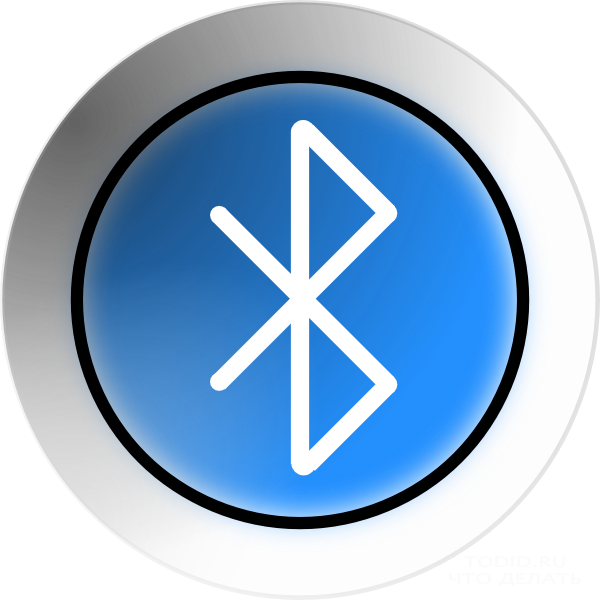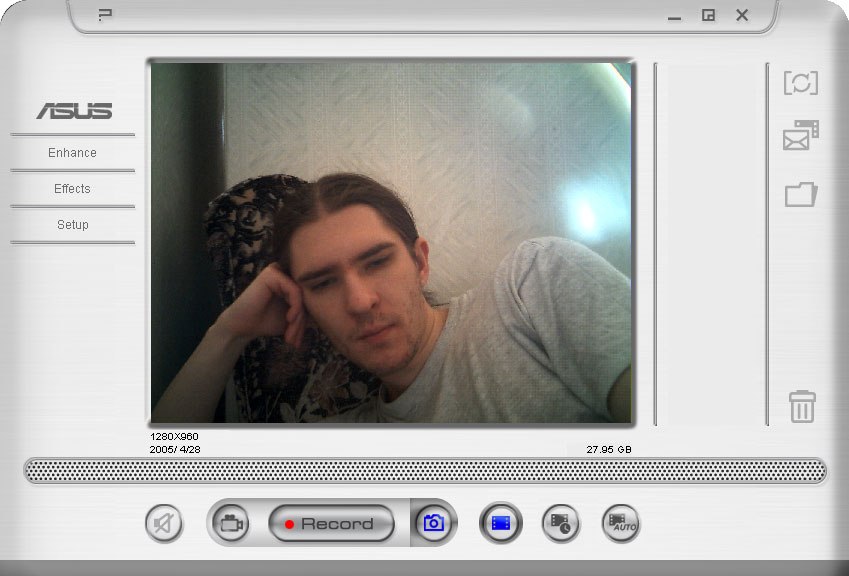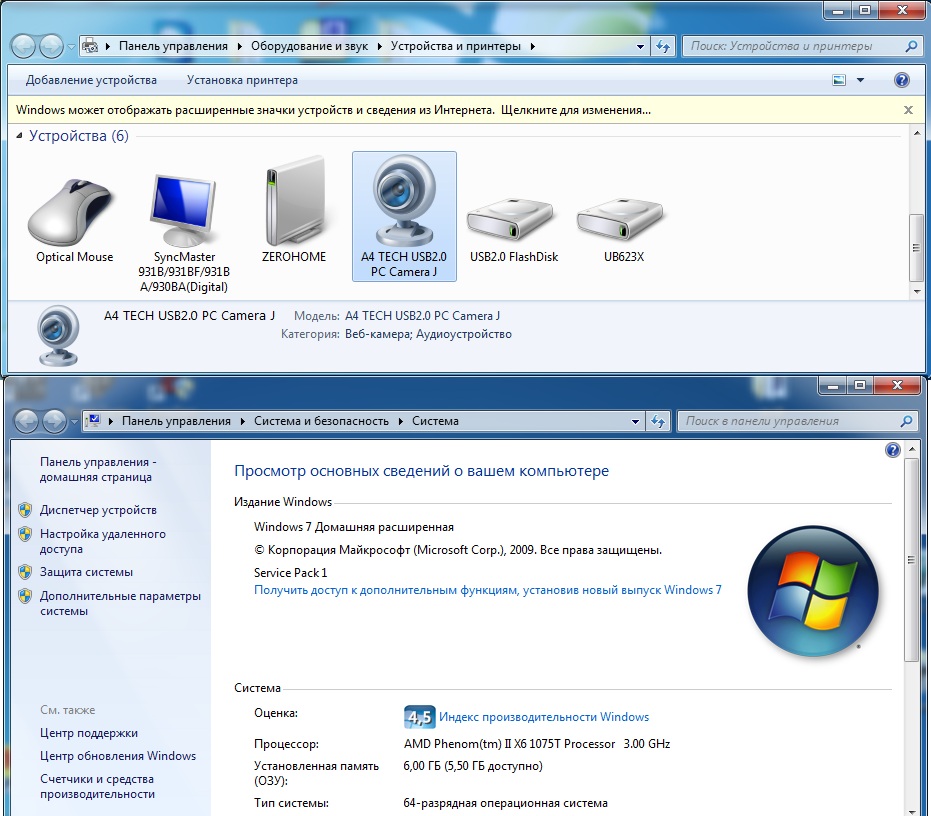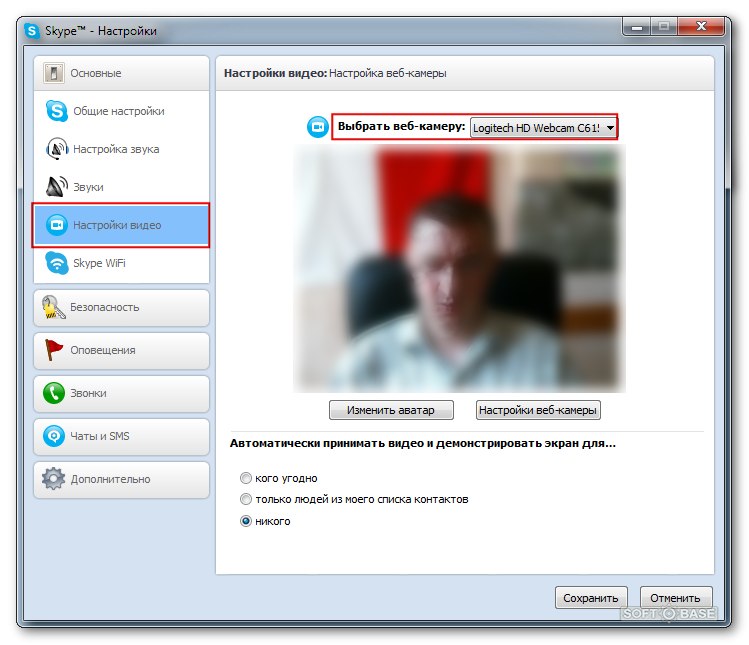Webová kamera je vynikajúce zariadenie pre selfie

K dnešnému dňu všetci výrobcoviaNotebooky sú vybavené zabudovanými webovými kamerami. To veľmi zjednodušuje život jednoduchého používateľa - môžete nielen natáčať video, ale aj fotografovať. A pretože všetci skôr či neskôr budú zaujímať, ako sa fotografovať na webovej kamere?
Ako fotografovať z prenosného počítača so zabudovaným softvérom
Vývoj unikátneho softvérupre modelovú radu vyrobených notebookov sa stala vizitkou ktoréhokoľvek výrobcu. K dispozícii sú aj programy na pohodlné používanie fotoaparátu.
Napríklad notebooky "Hewlett-Packard" totoaplikácie HP Camera. Kliknite na tlačidlo "Štart", potom kliknite na prepínacie tlačidlo "Všetky programy", a potom vyhľadať "HP" linka, ktorá bude požadované softvér. Môžete tiež nastaviť určité parametre obrázka: veľkosť fotografie a nastavenia samospúšte. V dolnej časti okna je tlačidlo označené "Vlastnosti ovládača", kde možno nastaviť sýtosť farieb, kontrast a ďalšie jedinečné nastavenia. Pomocou ikony fotoaparátu v ponuke výberu režimu snímania môžete nasnímať obrázok. Pokiaľ si nevyžadujú samospúšte, potom dostanete do spodnej časti okna programu, tlačidlá okrúhle a kliknite naň kliknutím na ľavé tlačidlo myši. No, to je všetko, vybral si fotku z kamery na notebook. Bude uložená systémom Windows (začínajúc verziou "7") v knižnici "Obrázky".
V prípade systému Windows XP kliknite na ponuku "Štart"vyberte "Ovládací panel", kde kliknite na "Skenery a fotoaparáty". Vyberte zariadenie, ktoré chcete dvakrát kliknúť na ľavé tlačidlo myši alebo touchpad. V zobrazenom okne kliknite na tlačidlo "Zrušiť začiarknutie" - výsledný obrázok môžete uložiť do ľubovoľnej zložky, ktorá je pre vás výhodná.
Nezabudnite na štandardný editorObraz obrázkov. Zvoľte možnosť "Zo skenera alebo fotoaparátu" v ponuke "Súbor" v ľavom hornom rohu a zopakujte kroky popísané vyššie. Súčasne je možné upraviť obrázok.
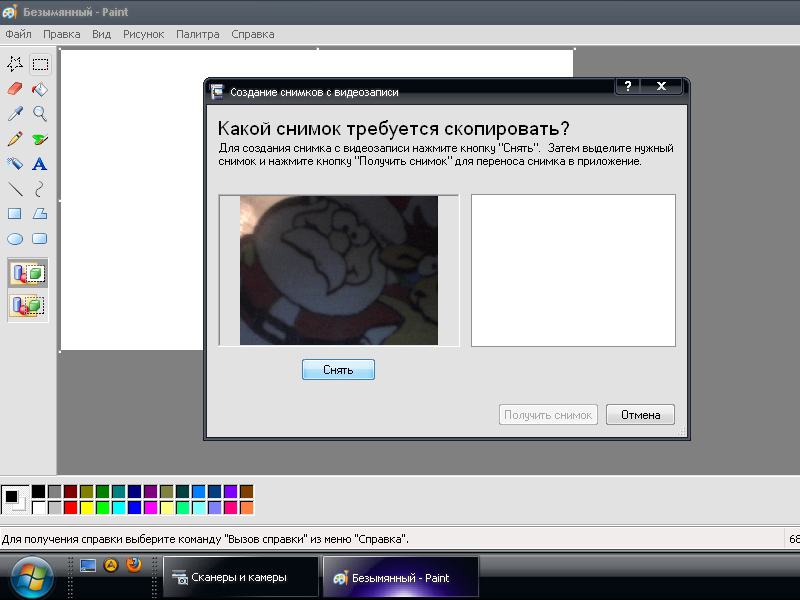
Ako urobiť obrázok na webovej kamere na prenosnom počítači pomocou softvéru tretej strany
Tu uvidíte obrovskú škálu rôznych programov a nástrojov, ktoré dokážu fotografovať a zároveň majú rôzne prispôsobiteľné parametre. Zvážte niektoré z najčastejších.
Live Web Cam
Môžete ho stiahnuť z oficiálnej stránkyvývojár, tým viac je zadarmo. Nainštalujte a spustite program. Na pravej strane je tlačidlo "Take a picture", pomocou ktorého môžete urobiť fotografiu. Môžete tiež nastaviť cestu uloženia obrázkov v ponuke "Nastavenia".
skype
Vyberte v otvorenej aplikácii na paneliPoložka ponuky "Nástroje" "Nastavenia". Na karte "Nastavenia videa" aktivujte možnosť "Povoliť video Skype". V pravom hornom rohu obrazovky by sa mal objaviť obrázok potvrdzujúci funkčnosť fotoaparátu.
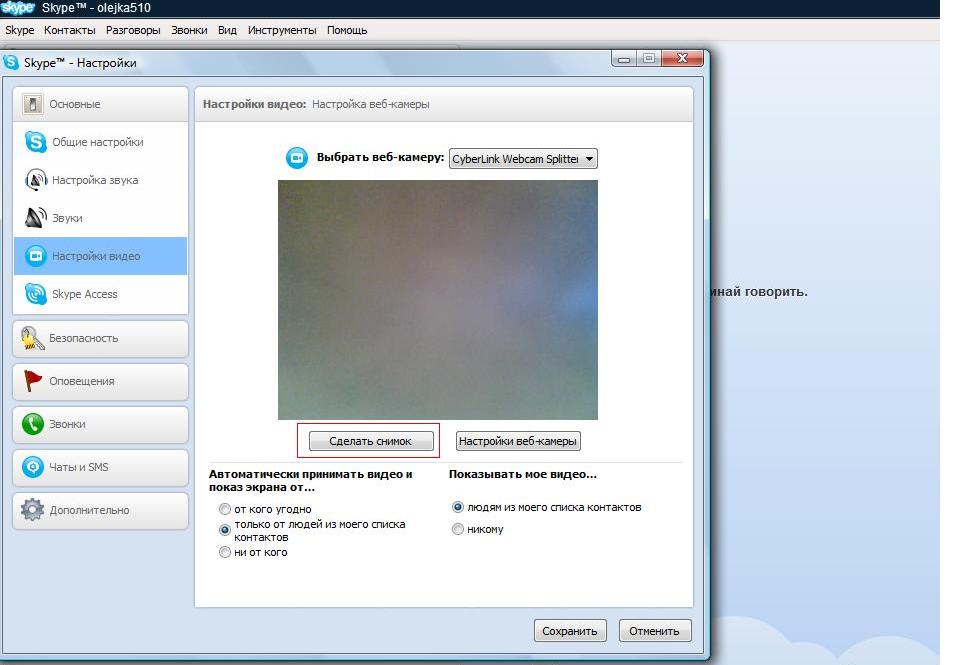
Stlačte tlačidlo "Video freeze-frame", potommožno fotografovať na webovej kamere jednoducho kliknutím na "Vyfotiť". Môžete vybrať požadovanú oblasť obrázka a uložiť ju samostatne. Úroveň kontrastu a jasu môžete zmeniť pomocou ponuky "Nastavenia webovej kamery".
Zdroj "Vkontakte"
Otvorte osobnú stránku v tejto sociálnej sieti,umiestnite kurzor myši na váš avatar a vyberte možnosť "Nahrať novú fotku". V rozbaľovacom okne môžete vybrať typ prevzatia - fotografiu uloženú na prenosnom počítači alebo položku "urobiť snímku", ktorá urobí rýchly snímok. Môžete tiež upraviť pomocou rôznych vstavaných nástrojov sociálnych sietí.
Radujte svojich milovaných s náhlymi fotografiami,ktoré boli realizované počas komunikácie cez Skype alebo pomocou iných aplikácií. Po prečítaní tohto článku ste sa nielen naučili fotografovať na webovej kamere na prenosnom počítači, ale aj ako uložiť túto fotografiu do pamäte.